
Questo software riparerà gli errori comuni del computer, ti proteggerà dalla perdita di file, malware, guasti hardware e ottimizzerà il tuo PC per le massime prestazioni. Risolvi i problemi del PC e rimuovi i virus ora in 3 semplici passaggi:
- Scarica lo strumento di riparazione PC Restoro che viene fornito con tecnologie brevettate (brevetto disponibile Qui).
- Clic Inizia scansione per trovare problemi di Windows che potrebbero causare problemi al PC.
- Clic Ripara tutto per risolvere i problemi che interessano la sicurezza e le prestazioni del tuo computer
- Restoro è stato scaricato da 0 lettori questo mese.
A volte durante il tentativo di avviare Steam potresti incontrare Steam non è riuscito ad aggiungere l'eccezione del firewall errore. Questo errore ti impedirà di avviare Steam e nell'articolo di oggi ti mostreremo come risolverlo una volta per tutte.
Ecco come un utente ha descritto il problema su Forum di Steam:
Ho iniziato a ricevere questo errore oggi nel visualizzatore eventi di Windows. Ma l'unico modo in cui riesco a fermarlo è forzare l'esecuzione di Steam in modalità amministratore
Impossibile aggiungere l'eccezione del firewall per E:\Steam\bin\steamwebhelper.exe
Cosa fare se Steam non riesce ad aggiungere l'eccezione del firewall?
1. Copia steamwebhelper.exe in una directory diversa

- Vai alla directory di installazione di Steam.
- Ora vai a bin > cef > cef.winxp
- Individuare EXE e copialo in bidone cartella nel Vapore directory di installazione.
- Dopo averlo fatto, controlla se il problema è stato risolto.
2. Prova a riparare SteamSerivce.exe
- Termina tutti i processi di Steam usando il Task Manager.
- stampa Tasto Windows + R ed entra "C:\Programmi (x86)\Steam\bin\SteamService.exe" /riparazione ora premi accedere.
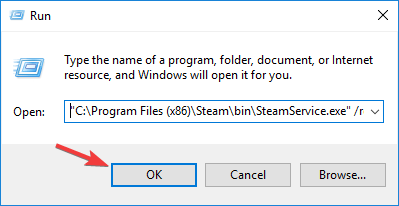
- Assicurati di utilizzare il percorso file corretto che corrisponda alla directory di installazione di Steam.
3. Reinstalla Steam e cancella il registro
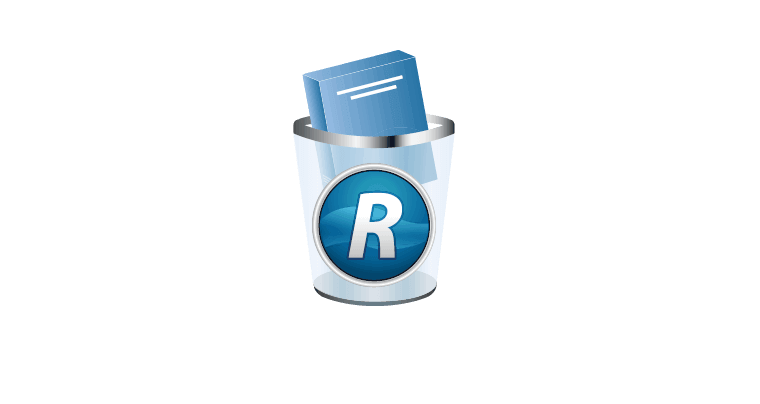
- Esegui il backup dei tuoi giochi. Di solito sono immagazzinati nel steamapps
- Ora disinstalla Steam.
- Cancella tutte le voci di registro di Steam con CCleaner.
- Installa di nuovo Steam.
- Installa di nuovo i tuoi giochi o spostali dal backup di steamapps
Un altro modo per rimuovere completamente Steam e le sue voci di registro è usare software di disinstallazione ad esempio Revo Uninstaller. In questo modo, rimuoverai completamente tutti i file e le voci di registro associati a Steam.
Ecco qua, tre soluzioni semplici e facili da seguire che possono aiutarti Steam non è riuscito ad aggiungere l'eccezione del firewall errore. La maggior parte degli utenti ha riferito che la copia di steamwebhelper.exe in una directory diversa ha risolto il problema per loro, quindi assicurati di provarlo.
STORIE CORRELATE DA VERIFICARE:
- FIX: Antivirus che blocca Roblox in Windows
- Correzione: blocco antivirus PowerPoint in Windows 10
- Il download di Steam si attiva e disattiva [RISOLUZIONE DEL TECNICO]
 Hai ancora problemi?Risolvili con questo strumento:
Hai ancora problemi?Risolvili con questo strumento:
- Scarica questo strumento di riparazione del PC valutato Ottimo su TrustPilot.com (il download inizia da questa pagina).
- Clic Inizia scansione per trovare problemi di Windows che potrebbero causare problemi al PC.
- Clic Ripara tutto per risolvere i problemi con le tecnologie brevettate (Sconto esclusivo per i nostri lettori).
Restoro è stato scaricato da 0 lettori questo mese.
![Steam non è riuscito ad aggiungere un'eccezione firewall sul mio PC [RISOLTO]](/f/65ef198decf4aed97b35433f7414aeac.jpg?width=300&height=460)
